WordPress SEO 크롤링 예산 문제 및 해결 방법
게시 됨: 2022-11-02WordPress SEO 크롤링 예산 문제를 해결하려고 합니까?
SEO 크롤링 예산은 검색 엔진이 웹사이트의 페이지를 크롤링하는 횟수입니다. 크롤링 예산이 적으면 적시에 페이지의 색인이 생성되는 것을 지연시킬 수 있습니다. 이는 SEO 순위에 영향을 미치고 전체 트래픽을 낮출 수 있습니다.
이 기사에서는 WordPress SEO 크롤링 예산 문제와 빠르게 해결하는 방법에 대해 설명합니다.
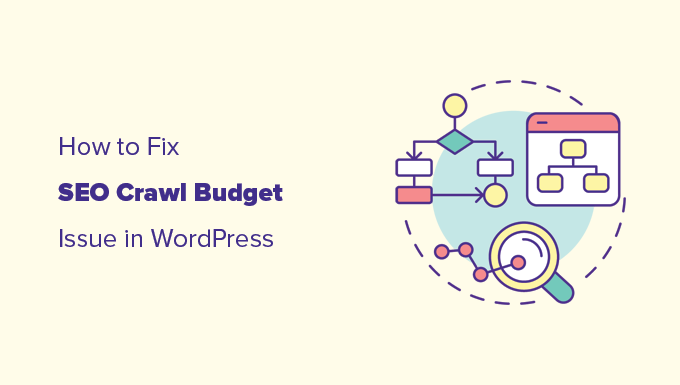
이것은 방대한 주제이기 때문에 이해하기 쉬운 섹션으로 나누었습니다. 이 기사에서 다룰 다양한 항목은 다음과 같습니다.
- 검색 크롤링은 어떻게 작동합니까?
- SEO 크롤링 예산이란 무엇입니까?
- WordPress SEO 크롤링 예산 문제의 원인
- SEO 크롤링 예산을 계산하는 방법
- SEO 크롤링 예산에 관심을 가져야 하는 이유
- WordPress에서 SEO 크롤링 예산을 쉽게 최적화하는 방법
검색 크롤링은 어떻게 작동합니까?
Google과 같은 검색 엔진은 정교한 봇(컴퓨터 프로그램)을 사용하여 인터넷을 통해 웹사이트를 방문합니다.
이 봇은 웹사이트에서 변경 사항을 찾아 기본 검색 색인과 비교합니다.
새로운 콘텐츠를 발견하면 검색 색인에 추가합니다. 이미 인덱스에 있지만 변경된 콘텐츠를 찾으면 인덱스를 새로운 콘텐츠로 업데이트합니다.
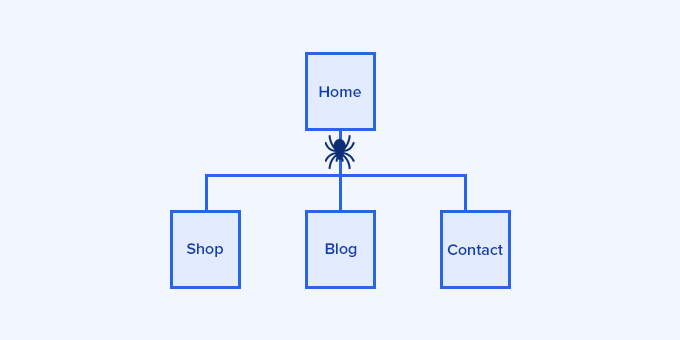
그들은 페이지의 링크를 따라간 다음 해당 페이지에 대해서도 동일한 작업을 수행합니다.
봇이 페이지의 한 링크에서 다른 링크로 이동하는 방식은 실제 거미가 웹을 따라 기어가는 방식과 유사합니다.
이것이 크롤링이라는 용어가 이 활동을 설명하는 데 사용되는 이유이며 때때로 검색 엔진 스파이더라고 하는 봇을 볼 수 있습니다.
더 나은 SEO를 위해서는 검색 엔진이 웹사이트를 쉽게 크롤링할 수 있어야 합니다.
팁: SEO에 대해 자세히 알아보려면 초보자를 위한 전체 WordPress SEO 가이드를 참조하세요.
SEO 크롤링 예산이란 무엇입니까?
SEO 크롤링 예산은 Google과 같은 검색 엔진이 웹사이트의 페이지를 크롤링하는 횟수입니다.
Google 봇은 매일 수십억 페이지를 크롤링합니다. 리소스를 효율적으로 사용하기 위해 각 웹 사이트 도메인에서 크롤링할 페이지 수를 계산하려고 합니다.
이 숫자는 여러 요소를 기반으로 하는 크롤링 알고리즘에 의해 자동으로 결정됩니다.
매일 변동합니다. 즉, Google 봇이 WordPress 웹사이트에서 크롤링할 페이지 수에 대해 고정된 숫자가 없습니다.
일반적으로 콘텐츠가 더 많은 대규모 웹사이트는 크롤링 예산이 더 높고 소규모 웹사이트는 예산이 낮습니다.
URL의 인기도, 최신성, 업데이트 빈도 등과 같은 다른 요소도 크롤링 예산에 영향을 미칩니다.
그러나 여러 가지 이유로 원치 않는 페이지에서 크롤링 예산이 손실될 수 있습니다.
예를 들어 웹사이트가 제대로 최적화되지 않은 경우 검색 엔진은 웹사이트에서 중요한 콘텐츠보다 덜 중요한 부분에 크롤링 예산을 사용합니다.
WordPress SEO 크롤링 예산 문제의 원인
WordPress가 URL을 생성하고 콘텐츠를 복제하는 방식으로 크롤링 예산 문제가 발생할 수 있습니다.
예를 들어 WordPress는 웹사이트의 여러 영역에 대해 RSS 피드를 자동으로 생성합니다.
기본 블로그, 카테고리 및 태그, 개별 게시물 및 페이지에 대한 댓글에 대한 RSS 피드가 있으며 사용자 정의 게시물 유형에도 별도의 RSS 피드 URL이 있습니다.
이러한 RSS 피드에 대한 링크는 웹사이트의 HTML 소스 코드에 추가되어 검색 엔진에서 검색할 수 있습니다.
이제 검색 엔진은 중복 콘텐츠를 인식하고 무시할 만큼 똑똑합니다. 그러나 그들은 여전히 크롤링하고 SEO 크롤링 예산을 소비합니다.
그 외에도 검색 엔진은 덜 중요한 항목을 필요한 것보다 훨씬 더 많이 크롤링합니다. 여기에는 아카이브, 분류, 작성자, PDF 파일 등이 포함됩니다.
WordPress 플러그인 또는 기타 타사 도구도 WordPress URL에 쿼리 매개변수를 추가할 수 있습니다.
Google의 스파이더는 이러한 쿼리 매개변수를 다른 페이지로 간주하여 크롤링할 수 있습니다.
예를 들어 UTM 매개변수는 Google Analytics 추적에 사용되며 이러한 쿼리 매개변수가 있거나 없는 페이지는 여전히 동일하게 보입니다.
예: https://yourdomain.com/landingpage/?utm_source=newsletter
이는 덜 중요한 항목에 SEO 크롤링 예산을 낭비하고 문제가 됩니다.
SEO 크롤링 예산을 계산하는 방법
SEO 크롤링 예산은 설정된 페이지 수가 아닙니다.
변동이 심하고 특정 날짜에 Google이 웹사이트에서 크롤링할 페이지 수를 예측할 수 있는 신뢰할 수 있는 방법은 없습니다.
그러나 Google이 웹사이트를 크롤링하는 방법을 보기 위해 최근 크롤링 활동을 기반으로 꽤 괜찮은 아이디어를 얻을 수 있습니다.
아직 추가하지 않았다면 먼저 Google Search Console에 웹사이트를 추가해야 합니다. 웹사이트 소유자가 Google 검색에서 웹사이트가 어떻게 작동하는지 알 수 있도록 Google에서 제공하는 무료 도구입니다.
Search Console 대시보드로 이동하기만 하면 됩니다. 왼쪽 열에서 '설정' 메뉴로 전환한 다음 '크롤링 통계' 옆에 있는 '보고서 열기'를 클릭하십시오.
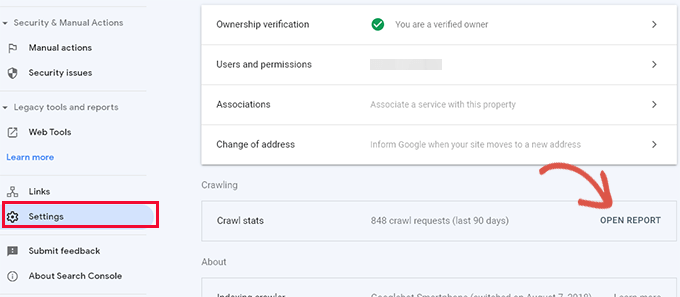
크롤링 통계 보고서는 지난 몇 주 동안 웹사이트의 크롤링 요청에 대한 개요를 보여줍니다.
차트 위로 마우스를 가져가면 매일 요청된 페이지 수를 확인할 수 있습니다.

이를 통해 이 기간 동안 사이트의 평균 크롤링 속도를 알 수 있습니다.

그 아래에서 응답 코드, 파일 유형, 목적 및 Google 봇 유형별로 크롤링 활동에 대한 분석을 볼 수 있습니다.
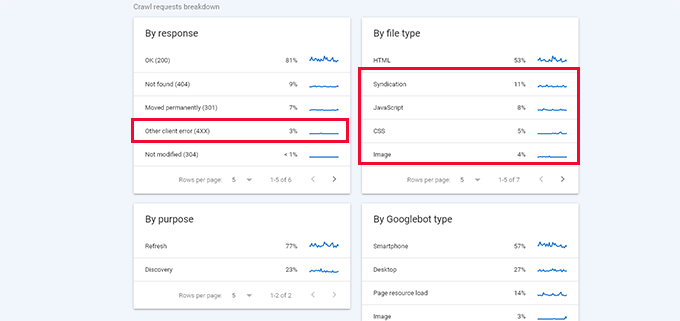
여기에서 크롤링 예산이 오류, 신디케이션(RSS 피드), JavaScript, CSS, 이미지 등에 지출된 금액을 확인할 수 있습니다.
이렇게 하면 SEO 크롤링 예산을 보다 효율적으로 활용하기 위해 최적화할 수 있는 항목의 스냅샷이 제공됩니다.
예를 들어 크롤링 중인 404 오류가 많은 경우 리디렉션 플러그인을 사용하여 해당 크롤러가 유용한 콘텐츠에 도달하도록 할 수 있습니다.
(문서 뒷부분에서 크롤링 오류를 단계별로 리디렉션하는 방법을 보여줍니다.)
SEO 크롤링 예산에 관심을 가져야 하는 이유
검색 엔진은 웹사이트를 효율적으로 크롤링해야 제 시간에 콘텐츠를 적절하게 색인화할 수 있습니다.
그러나 SEO 크롤링 예산이 낭비되는 경우 중요하고 최신 콘텐츠가 제때 크롤링되지 않을 수 있습니다.
검색 엔진이 이전 기사의 업데이트를 확인하거나 새 콘텐츠를 발견하는 데 몇 주가 걸릴 수도 있습니다.
검색 엔진에서 트래픽을 얻지 못하고 SEO 순위가 향상되지 않을 수 있으며 판매 또는 광고 수익에서 확실히 손실을 보게 될 것입니다.
WordPress에서 SEO 크롤링 예산을 쉽게 최적화하는 방법
WordPress에서 SEO 크롤링 예산을 최적화하는 가장 쉽고 안전한 방법은 WordPress용 올인원 SEO를 사용하는 것입니다.
SEO 크롤링 최적화 도구가 내장된 최고의 WordPress SEO 플러그인입니다.
먼저 워드프레스용 올인원 SEO 플러그인을 설치하고 활성화해야 합니다. 자세한 내용은 WordPress 플러그인 설치 방법에 대한 단계별 가이드를 참조하세요.
참고: 크롤링 정리 기능도 포함하는 올인원 SEO의 무료 버전도 있습니다. 웹사이트의 404 오류를 수정하기 위해 리디렉션 관리자 도구에 액세스할 수 있기 때문에 유료 플러그인의 PRO 플랜을 사용하는 것이 좋습니다.
활성화되면 플러그인에 설정 마법사가 표시됩니다. 화면의 지시에 따라 플러그인을 설정하기만 하면 됩니다.
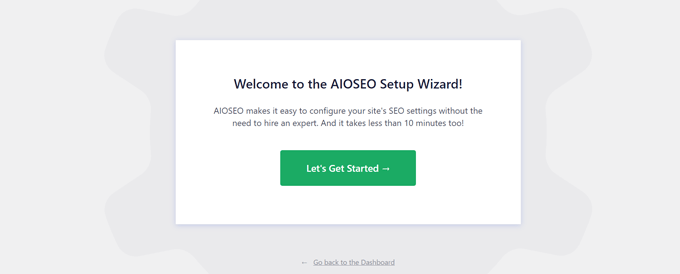
그런 다음 올인원 SEO » 검색 노출 페이지로 이동할 수 있습니다.
그런 다음 고급 탭으로 전환하십시오.
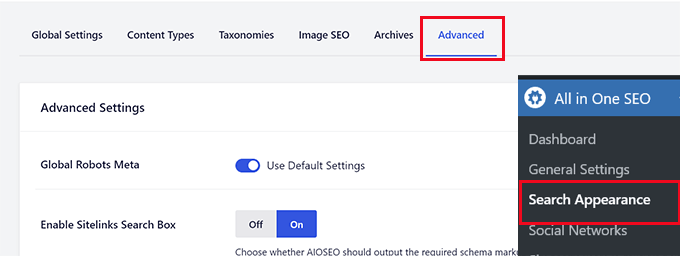
페이지 하단으로 스크롤하면 '크롤링 정리' 옵션이 표시됩니다.
토글을 클릭하여 '크롤링 정리' 기능을 활성화합니다.
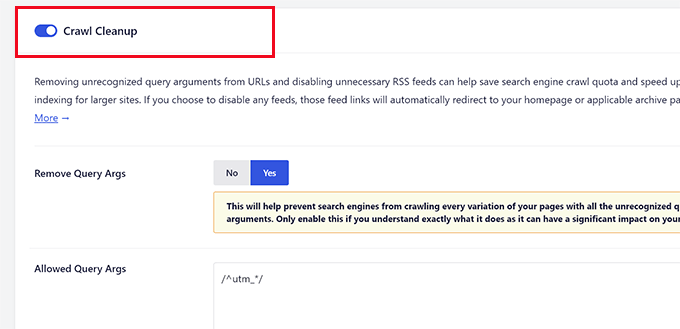
크롤링 정리에서 볼 수 있는 첫 번째 옵션은 쿼리 인수를 제거하는 것입니다.
그 아래에 허용하려는 쿼리 인수 목록을 제공할 수 있습니다. 고급 사용자는 여기에서 Regex 정규식을 사용할 수 있습니다.
다음으로 WordPress RSS 피드에 대한 옵션이 표시됩니다. All in One SEO는 WordPress에서 생성한 다양한 RSS 피드를 모두 표시하며 덜 중요한 RSS 피드를 비활성화할 수 있습니다.
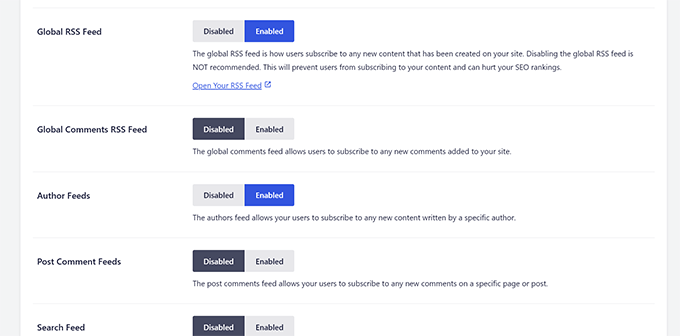
예를 들어, 단일 작성자 블로그가 있는 경우 작성자 피드를 비활성화할 수 있습니다.
원치 않는 RSS 피드를 모두 비활성화했으면 '변경 사항 저장' 버튼을 클릭하여 설정을 저장하는 것을 잊지 마십시오.
오류 페이지에 대한 리디렉션을 설정하는 방법
All in One SEO는 비활성화한 피드에 대한 리디렉션을 자동으로 설정합니다. 예를 들어, 태그 RSS 피드는 이제 사용자를 태그 아카이브 페이지로 리디렉션합니다.
다음으로 Google Search Console 대시보드로 전환하고 크롤링 통계 보고서를 열어야 합니다.
여기에서 오류가 발생한 페이지를 볼 수 있습니다.
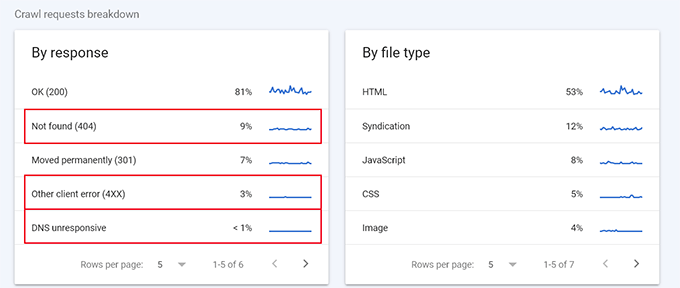
이제 상태 코드에 따라 해당 페이지에 대한 리디렉션을 설정할 수 있습니다.
예를 들어 404 오류를 유사한 페이지로 리디렉션할 수 있습니다. 오류가 있는 다른 페이지를 확인하고 해당 페이지에 대한 리디렉션도 설정할 수 있습니다.
All in One SEO를 사용하면 WordPress 웹사이트에서 리디렉션을 매우 쉽게 설정할 수 있습니다. All in One SEO » 리디렉션 페이지로 이동하여 '소스 URL' 아래에 이전 URL을 추가하고 '대상 URL' 필드 아래에 새 URL을 추가하기만 하면 됩니다.
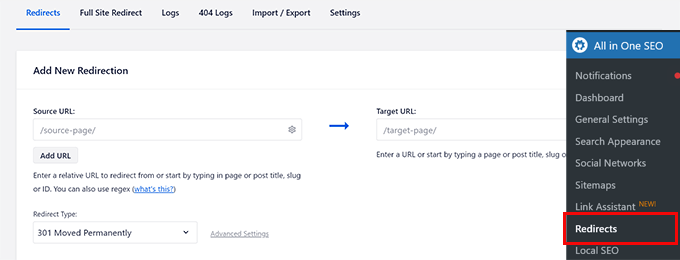
'리디렉션 추가' 버튼을 클릭하여 설정을 저장합니다. 그런 다음 필요에 따라 더 많은 리디렉션을 설정하는 프로세스를 반복할 수 있습니다. 자세한 내용과 대체 방법은 WordPress에서 리디렉션을 설정하는 방법에 대한 가이드를 참조하세요.
이 기사가 WordPress SEO 크롤링 예산 문제와 해결 방법에 대해 배우는 데 도움이 되었기를 바랍니다. 또한 Google Search Console을 사용하여 트래픽을 늘리는 방법에 대한 전문가 팁을 보거나 WordPress에서 유기적 클릭률을 개선하는 방법에 대한 실용적인 예를 볼 수도 있습니다.
이 기사가 마음에 들면 WordPress 비디오 자습서용 YouTube 채널을 구독하십시오. Twitter와 Facebook에서도 찾을 수 있습니다.
